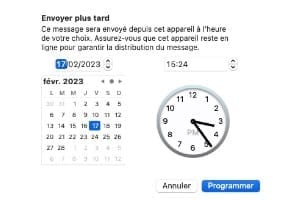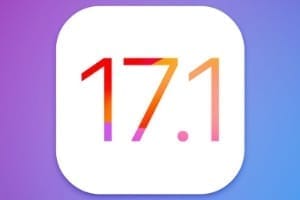如果您无法再启动到恢复分区,则此隐藏的维护分区已损坏。因此,您必须在 macOS 或 Mac OS 下重建恢复 Mac 分区
- 将 Mac 重新安装为原始版本(使用购买时附带的操作系统)
- 禁用 SIP macOS Sierra (10.12)通过终端
- 重置 macOS Sierra 密码 (10.12)
- 对 Mac 进行低级格式化(修复坏道、格式化失败等)
- 格式化子Mac在启动之前全新安装 macOS Sierra (10.12)
- 出售之前重置您的 Mac
- 恢复时间机器备份
重建恢复 Mac 分区:Recovery Partition Creator(方法 1)
首先从 Dock 中的图标启动 App Store,然后根据您的配置下载最新版本的 macOS 或 Mac OS X。第一种技术包括使用免费修复工具恢复分区创建器。启动它并使用鼠标选择操作系统的分区(Macintosh HD、macOS Sierra 等)。
单击“继续”接受如下 HDD 或 SSD 验证。
该过程即将开始。再次点击“继续”:
如果您运行的是 Lion 或 Mountain Lion,请指出您的 Mac OS X 版本 10.7 或 10.8。从 Mavericks、Yosemite、El Capitan、Sierra 出发,选择 10.9 及以上。
您所需要做的就是指定安装文件的位置。在我们的示例中,这是“Install macOS Sierra”文件,位于 Finder 的“应用程序”文件夹中。
允许继续修复恢复分区。在任务结束时,如果一切顺利,您将看到“您的恢复分区已成功创建。 » 您所要做的就是重新启动 Mac,然后在初始化声音后,按键盘键 CMD⌘ + R。然后您将到达 macOS 实用程序屏幕,换句话说,您位于分区恢复!
重建恢复 Mac 分区:重新安装 macOS / Mac OS X(方法 2)
第二种技术有点“重”,但它的优点是 100% 实用。您必须从 Dock 和搜索中的图标启动 App Store,然后根据您的配置下载最新版本的 macOS 或 Mac OS X。下载的文件将位于 Finder 的应用程序文件夹中,在我们的示例中,其标题为“Install macOS Sierra”。
安装脚本会自行执行,或者通过双击“应用程序”和 macOS Sierra 图标自行启动它。你所要做的就是只需点击几下即可重新安装 macOS Sierra (10.12)超过您当前的版本。此操作不会带来任何风险,也不会就地删除您的数据和应用程序,但是您永远不能太小心,我们邀请您执行时间机器备份或到macOS Sierra 克隆器在开始之前... 在 macOS 安装阶段结束时,您会注意到恢复 Mac 分区将再次发挥作用。听到启动声音后,只需按键盘键 CMD⌘ + R 即可确认。